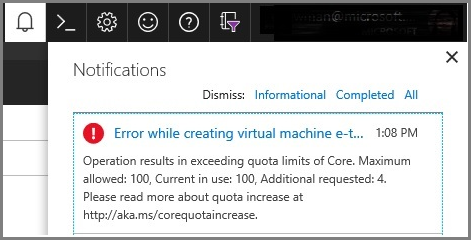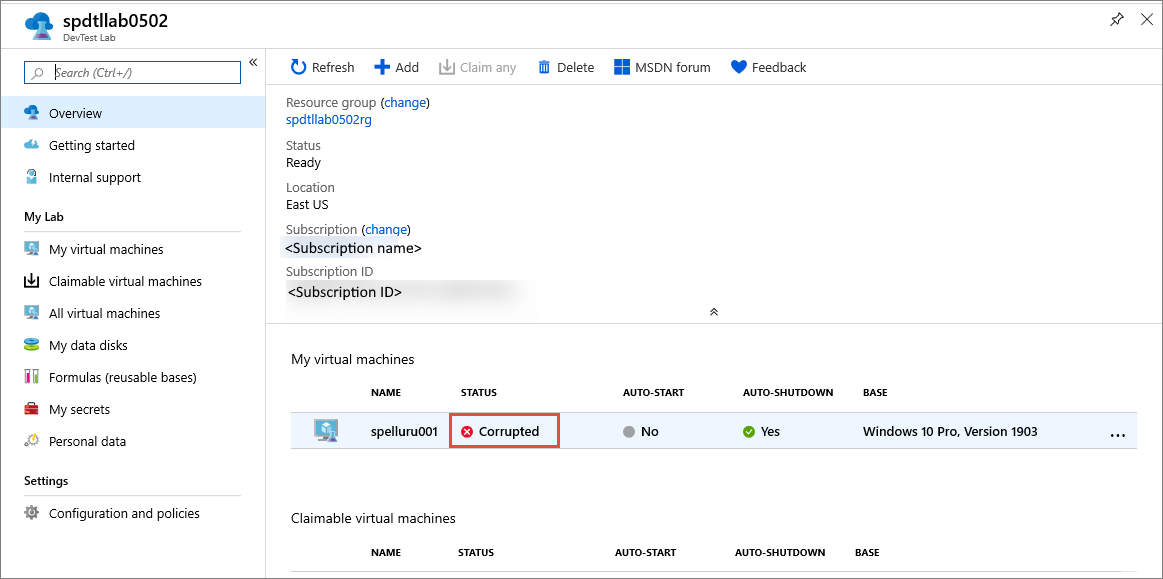你当前正在访问 Microsoft Azure Global Edition 技术文档网站。 如果需要访问由世纪互联运营的 Microsoft Azure 中国技术文档网站,请访问 https://docs.azure.cn。
在 Azure 开发测试实验室中排查虚拟机 (VM) 和环境创建失败问题
如果计算机名称无效或者你会违反实验室策略,则开发测试实验室会发出警告。 有时,实验室 VM 或环境状态旁边会显示红色 X,告知你出现错误。 本文提供了一些技巧,可用于查找基本问题,并可能有助于你在将来避免此问题。
门户通知
如果你使用 Azure 门户,则首先需要查看通知面板。 通知面板会显示实验室 VM 或环境创建是否成功 - 单击钟形图标后可在主命令栏上看到此面板。 如果失败,则会看到与创建失败关联的错误消息。 详细信息通常会提供进一步的信息来帮助你解决问题。 在以下示例中,虚拟机创建失败,因为你超出了实验室中允许的虚拟机数限制。
处于已损坏状态的 VM
如果在实验室中看到你的 VM 的状态为“已损坏”,则表明基础 VM 可能已从“虚拟机”页面中删除 - 用户可以从“虚拟机”页面而不是“开发测试实验室”页面导航到该页面。 通过从实验室中删除 VM 来清理开发测试实验室中的实验室。 然后,在实验室中重新创建你的 VM。
活动日志
如果你要调查尝试创建 VM 或环境后的某个时间出现的故障,请查看活动日志。 “实验室”页面提供三种类型的活动日志:影响实验室配置和策略的活动的日志、VM 的日志和环境日志。 故障排除的错误可能位于其中任一日志中,具体取决于其源。 本部分介绍如何查找这些日志。
实验室配置和策略的活动日志
配置和策略的活动日志会显示实验室配置设置或你设置的任何实验室策略生成的事件。 在此示例中,你将看到错误,其中详细说明了上述门户通知中引用的 VM 创建失败情况。 若要查看实验室配置和策略的活动日志,请执行以下步骤:
在实验室主页的左侧菜单上,选择“配置和策略”。
在“配置和策略”页面的菜单上,选择“活动日志”。
在活动日志项中,展开失败的操作(“
Create a virtual machine”),然后选择失败的操作(“Add or modify virtual machine”)以查看详细信息。在右侧窗格中,切换到“JSON”选项卡。日志的 JSON 视图中会显示详细信息。
查看 JSON 日志,直到找到
statusMessage属性。 它提供主要错误消息和进一步的详细信息(如果适用)。 下面的 JSON 是在本文前面部分看到的“超出了核心配额”错误的示例。"properties": { "statusCode": "Conflict", "statusMessage": "{\"status\":\"Failed\",\"error\":{\"code\":\"ResourceDeploymentFailure\",\"message\":\"The resource operation completed with terminal provisioning state 'Failed'.\",\"details\":[{\"code\":\"OperationNotAllowed\",\"message\":\"Operation results in exceeding quota limits of Core. Maximum allowed: 100, Current in use: 100, Additional requested: 8. Please read more about quota increase at https://aka.ms/corequotaincrease.\"}]}}", },
虚拟机的活动日志
虚拟机的活动日志会显示虚拟机生成的事件,例如启动和停止。 若要查看虚拟机的活动日志,请执行以下步骤:
在你的实验室的主页上,选择 VM 以启动“虚拟机”页面。
在“虚拟机”页面左侧菜单的“常规”部分,选择“活动日志”以查看与 VM 关联的所有日志。
选择你感兴趣的事件以查看详细信息。
若要查看事件的详细信息,请切换到 JSON 选项卡。
环境的活动日志
环境的活动日志会显示环境生成的事件,例如部署。 在此示例中,你会看到失败的环境创建尝试生成的错误。 若要查看环境的活动日志,请执行以下步骤:
资源管理器模板部署日志
如果你的环境或虚拟机是通过自动化创建的,则还有最后一个可在其中查看错误信息的位置。 通常通过 Azure 资源管理器模板部署创建实验室资源。 有关创建开发测试实验室资源的示例 Azure 资源管理器模板,请参阅 https://github.com/Azure/azure-devtestlab/tree/master/samples/DevTestLabs/QuickStartTemplates。
若要查看实验室模板部署日志,请执行以下步骤:
- 启动实验室所在的资源组的页面。
- 在左侧菜单的“设置”下选择“部署”。
- 查找状态为“失败”的部署,然后选择它。
- 在“部署”页上,为失败的操作选择“操作详细信息”链接。
- “操作详细信息”窗口会显示失败操作的详细信息。
后续步骤
请参阅排查项目故障。
反馈
即将发布:在整个 2024 年,我们将逐步淘汰作为内容反馈机制的“GitHub 问题”,并将其取代为新的反馈系统。 有关详细信息,请参阅:https://aka.ms/ContentUserFeedback。
提交和查看相关反馈